將圖徵指定為 LRS 資產的步驟
- 開啟已啟用線性參考系統的專案。
建立線性參考系統之後,您的管理員會將 LRS 加入至專案。
- 請確定您的管理員已將 LRS 圖徵類別設定為使用表單。
管理員必須在 Infrastructure Administrator 中開啟 LRS 圖徵類別表單,並將 IsMandatory 性質設定為 False。
- 數化要加入至 LRS 的圖徵。
- 選取圖徵。
- 顯示其表單。
- 按一下表示此資產的軸的按鈕。
- 指定資產 FID 和軸 FID。
會自動計算測量值和偏移。
使用表單編輯 LRS 資產的步驟
- 開啟已啟用線性參考系統的專案。
建立線性參考系統之後,您的管理員會將 LRS 加入至專案。
- 請確定您的管理員已將 LRS 圖徵類別設定為使用表單。
管理員必須在 Infrastructure Administrator 中開啟 LRS 圖徵類別表單,並將 IsMandatory 性質設定為 False。
- 選取資產圖徵。
- 顯示其表單。
- 按一下表示此資產的軸資產交叉表格的按鈕。
- 編輯測量或偏移值。
變更軸測量值的步驟
- 選取資產。
- 顯示其表單。
- 變更基礎軸的測量值/幾何圖形。
結果會依資產類型而有所不同:
靜態資產 - 幾何圖形會保持不變。
- 測量值會更新。
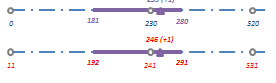
以位置為基礎的資產 - 幾何圖形會沿軸移動。
- 測量值會按比例更新。
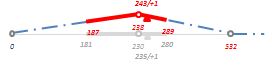
以測量值為基礎的資產 - 資產會沿軸移動。
- 測量值會保持不變。
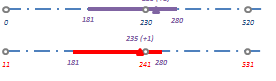
變更軸幾何圖形的步驟
- 若要變更基礎軸的幾何圖形,請使用 AutoCAD 指令變更其線段的幾何圖形。
結果會依資產類型而有所不同:
靜態資產 - 會保留絕對幾何位置。
- 測量值和偏移會重新定位。
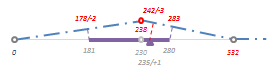
以位置為基礎的資產 - 幾何圖形會保持不變。
- 測量值會更新。
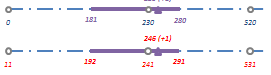
以測量值為基礎的資產 - 資產會沿軸移動。
- 測量值會按比例更新。
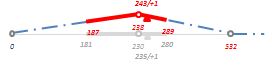
合併或分割線性資產的步驟
- 使用 AutoCAD 接合和分割指令。
接合兩個線性資產時,原始線資產會被刪除。會建立新的合併線資產並會將其指定給軸。測量值會保持不變。
分割線性資產時,原始線資產會被刪除。會建立兩個新線資產並會將其指定給軸。
設定 LRS 的步驟
- 在 AutoCAD Map 3D 中,在「維護」工作區中按一下。
- 按一下「LRS 選項」頁籤。
- 設定以下任意項:
在線段的測量值變更之後 重新計算所有後續線段的測量值
不重新計算後續線段的測量值
刪除軸時 將所有子線段與軸分離
刪除所有子線段
軸段的修改會導致未定義的資產位置時 例如,線段彎曲或曲線變為直線,且測量的資產與該線段處於相對位置時,可能會發生此種情況。測量的資產會保留其測量值和幾何圖形,但其位置不再有效。在對軸進行幾何圖形或測量值修改之後線資產測量值的各部分變為未定義時,也可能會出現此問題。
將資產與軸分離
刪除資產
線資產測量值的各部分未在軸內時 線段定義軸,且您移動、刪除或變更線段時,產生的線段可能會位於軸之外。
修剪刪除的部分
分離線資產